메시지, 노트, 할 일 목록을 엄지 손가락으로 입력하는 데 지치셨나요? 당신만 그런 것이 아닙니다.
전 세계적으로 사용 중인 음성 어시스턴트의 번호는 2020년 42억 개에서 2024년에는 84억 개로 두 배로 증가할 것으로 예상됩니다.
음성 명령어의 기술은 크게 발전했습니다. 음성 입력은 정확성과 반응성이 향상되어 빠른 텍스트, 이메일 및 노트 작성에 실용적인 선택이 되었습니다.
Google의 음성 입력은 97%의 놀라운 정확도를 자랑하기 때문에, 더 많은 사람들이 키보드를 두드리는 대신 휴대폰에 말을 하는 것이 당연해 보입니다.
출근길에 긴 이메일을 쓰거나 저녁 식사를 준비하면서 빠른 텍스트 메시지를 보내는 등, 음성 텍스트 변환을 사용하면 적은 노력으로 더 많은 일을 완료할 수 있습니다.
음성을 텍스트로 변환할 준비가 되셨나요? Android 기기에서 이 기능을 활성화하고 최대한 활용하는 방법을 살펴보세요. 그리고 계속 시청하시면 ClickUp의 음성 입력 기능을 사용하여 작업을 4배 더 빠르게 완료하는 방법도 소개해드리겠습니다!
Android에서 "음성 텍스트 변환"이란 무엇일까요?
Android 기기에서 'Talk to Text'는 실제로 입력하지 않고도 글을 쓸 수 있는 바로 가기입니다. 음성-텍스트 기능을 사용하면 휴대폰이 말한 내용을 즉시 텍스트로 변환합니다. 이 기능은 Google의 음성 인식 기술을 기반으로 합니다.
시작하려면 가상 키보드에서 마이크 아이콘을 탭하기만 하면 됩니다. 이렇게 하면 음성 입력이 활성화됩니다. 하지만 먼저 키보드 설정에서 Google 음성 입력이 활성화되어 있는지 다시 한 번 확인하시기 바랍니다(설정 방법을 안내해드리겠습니다). 이 기능이 활성화되면 텍스트 메시지를 받아쓰기하거나, 웹을 검색하거나, 노트를 작성할 수 있습니다.
Android 음성 시스템은 배경 소음이 최소한일 때 가장 잘 작동하므로 음성 입력으로 모든 단어를 정확하게 인식할 수 있습니다. 빠르고 정확하기 때문에 바쁠 때나 타이핑하기가 너무 게으르다고 느낄 때 이상적입니다.
👀 알고 계셨나요? 미국 사용자의 75%는 음성 검색 기술을 사용하여 날씨를 확인하며, 이는 가장 인기 있는 음성 검색 주제 중 하나입니다.
음성 텍스트 변환이 생산성을 높이는 방법
Talk to Text는 단순한 멋진 기능이 아닌, 시간을 크게 절약해주는 유용한 기능입니다.
음성 텍스트 변환 소프트웨어가 특히 빠른 타이핑이 어려운 작업에서 더 스마트하게 일하는 데 어떻게 도움이 되는지 알아보세요.
- 커뮤니케이션 속도 향상: 말하고 싶은 것을 말하면 Android 기기가 타이핑을 해줍니다. 메시지, 이메일 또는 간단한 노트에 적합합니다
- 집중력을 유지합니다: 음성 입력은 자연스러운 목소리와 말투를 인식하여, 손이 생각에 따라가지 못해 발생하는 자연스러운 간격으로 인해 방해받지 않고 작업에 집중할 수 있습니다
- 이동 중 작업에 적합: 음성 녹음기로 음성-텍스트 기능을 사용하여 걷는 동안 노트를 받아쓰기하거나, 알림을 설정하거나, 교통 체증 중에 텍스트에 답장할 수 있습니다(물론 핸즈프리로). 음성-텍스트 소프트웨어를 사용하면 멀티태스킹이 더 안전하고 쉬워집니다
- 음성 명령어로 구조 추가: "쉼표", "마침표" 또는 "새 단락"과 같은 음성 명령어를 사용하여 텍스트로 변환된 메시지를 바로 정리할 수 있습니다
- 더 정확한 생각의 흐름을 지원합니다: 큰 소리로 말하면 타이핑보다 더 빨리 생각을 정리할 수 있습니다
📮 ClickUp 인사이트: 설문조사 응답자 중 AI 애플리케이션에 음성 어시스턴트(4%) 또는 자동화 에이전트(6%)를 사용하는 사람은 10%에 불과한 반면, 62%는 ChatGPT 및 Claude와 같은 대화형 AI 도구를 선호합니다. 어시스턴트 및 에이전트의 채택률이 낮은 이유는 이러한 도구가 핸즈프리 작동이나 특정 워크플로우와 같은 특정 작업에 최적화되어 있기 때문일 수 있습니다.
ClickUp은 두 가지 장점을 모두 제공합니다. ClickUp Brain은 다양한 사용 사례에 도움을 줄 수 있는 대화형 AI 어시스턴트 역할을 합니다. 한편, ClickUp 채팅 채널의 AI 기반 에이전트는 질문에 답하고, 문제를 분류하고, 특정 작업을 처리할 수도 있습니다!
📖 또한 다음을 읽어보세요: Google Docs 사용, 맞춤 설정 및 형식 지정 방법
단계별 안내: Android에서 음성 텍스트 변환을 활성화하는 방법
음성 텍스트 변환은 Android 휴대폰에서 가장 과소평가된 도구 중 하나일 수 있습니다.
고급 음성 인식 및 AI 트랜스크립션 도구를 사용하면 휴대폰이 자연스러운 음성을 이해하고 사용자의 고유한 말투도 인식할 수 있습니다. 이 도구는 스마트하고 빠르며 놀라울 정도로 정확합니다.
설정 및 사용 방법을 소개합니다.
음성 입력 활성화
Android 기기에서 음성 텍스트 변환을 사용하려면 먼저 이 기능이 켜져 있는지 확인해야 합니다.
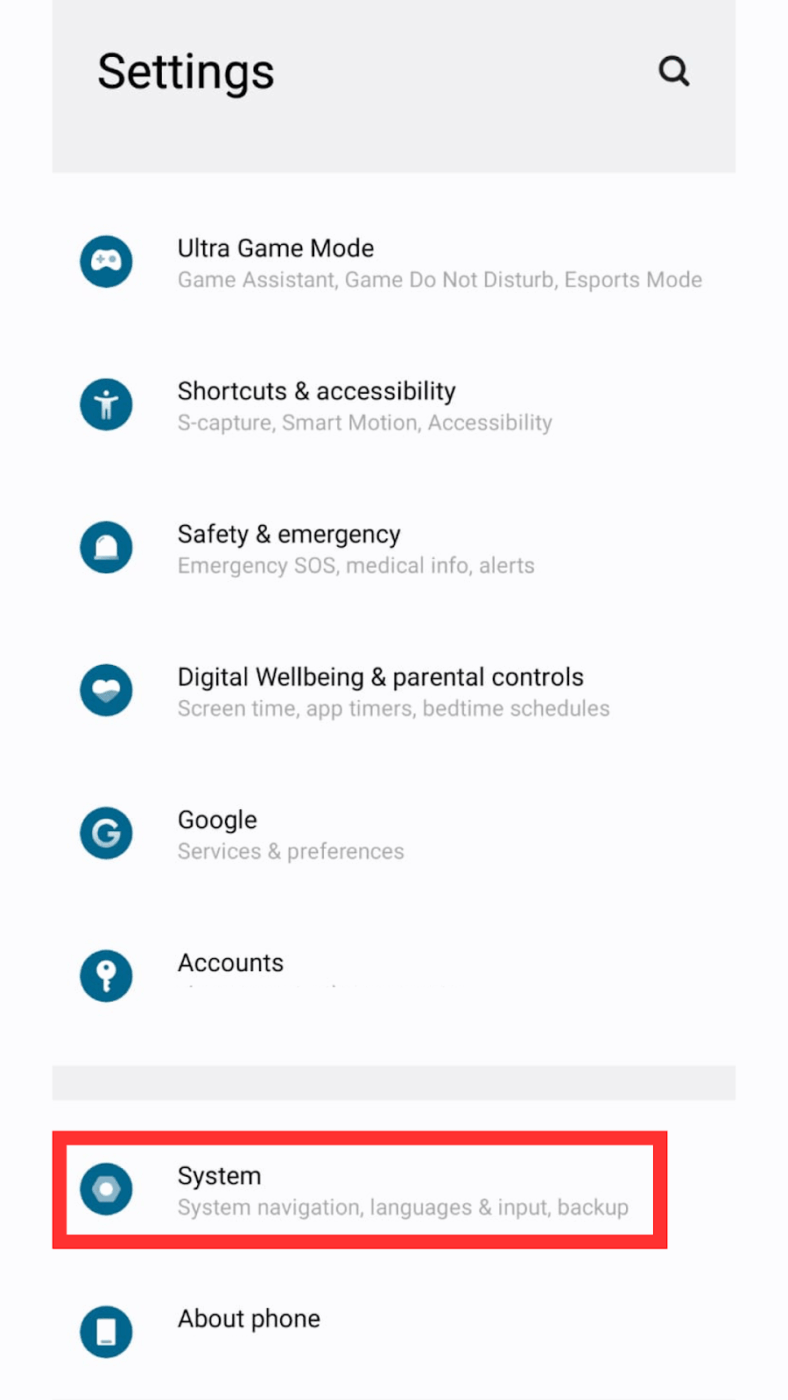
1단계: 설정 앱을 엽니다. 시스템(또는 삼성 휴대폰의 경우 일반 관리)으로 스크롤합니다.
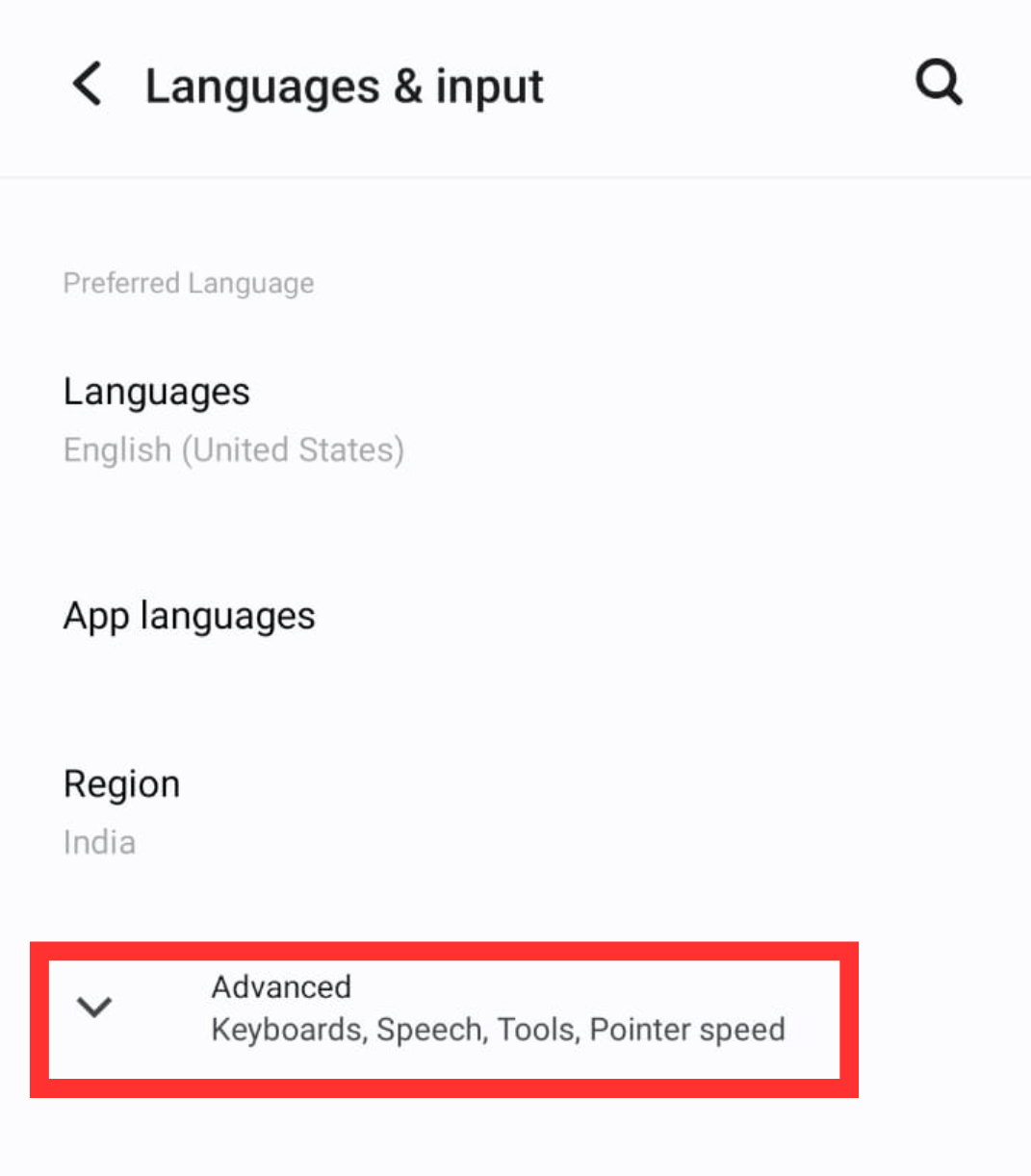
2단계: 언어 및 입력을 탭합니다. 화면 키보드 > Gboard(또는 기기에 따라 Samsung 키보드)를 선택합니다. 음성 입력을 탭합니다.
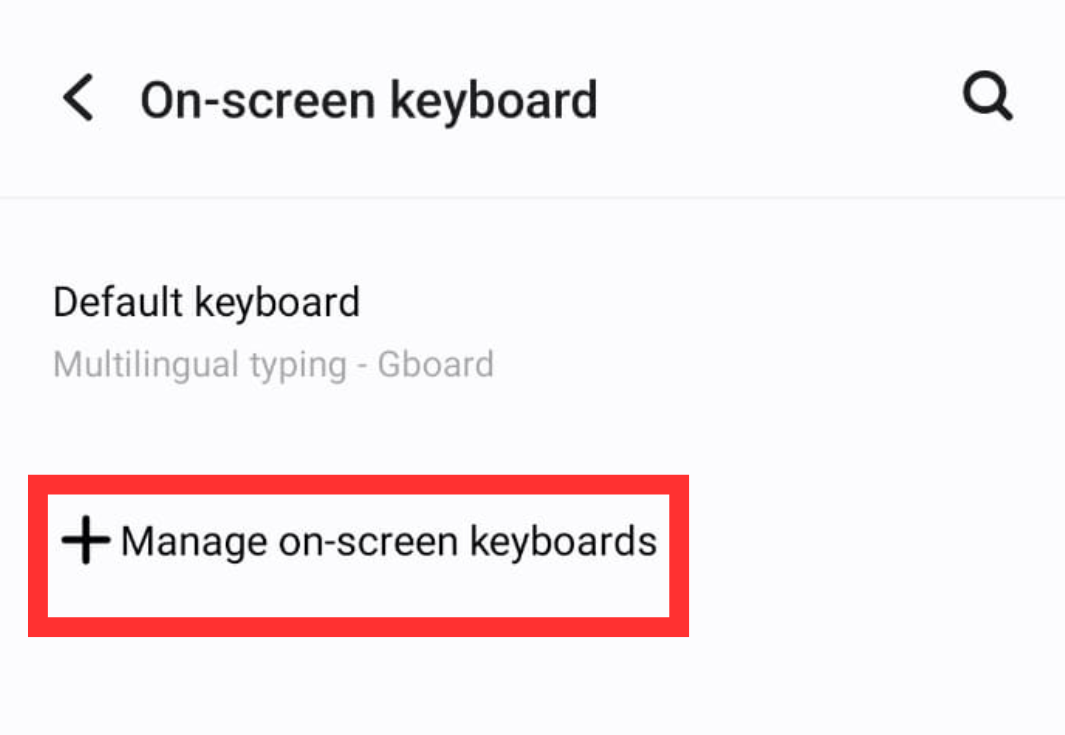
3단계: 음성 입력을 사용으로 토글합니다. 아직 활성화되어 있지 않은 경우 Google 음성 입력을 활성화할 수도 있습니다. 이 기능이 없는 경우 Google Play 스토어에서 다운로드하거나 업데이트하세요.
마이크 버튼 사용
음성 입력이 활성화되면 탭 한 번으로 음성 텍스트 변환을 사용할 수 있습니다.
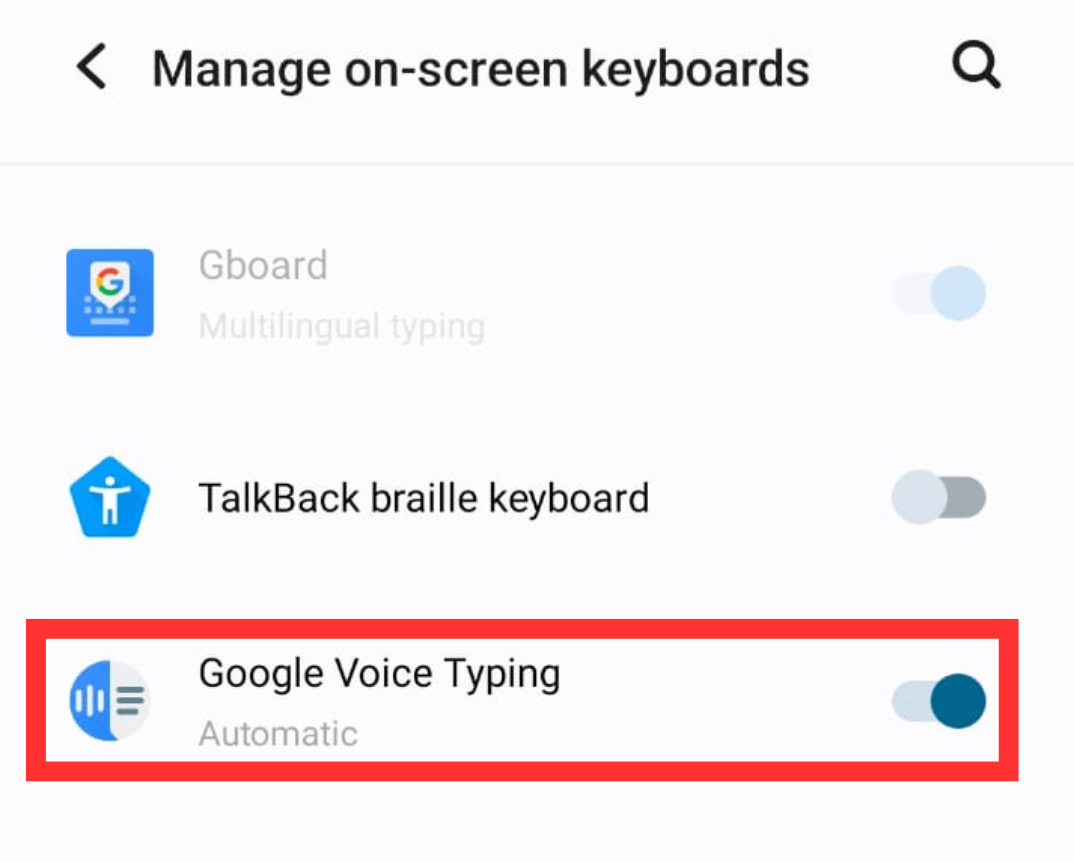
1단계: 입력할 앱을 엽니다(예: 메시지, Gmail, Google Docs 및 그 대체 앱, 노트 등). 가상 키보드가 나타나면 마이크 아이콘을 찾으세요. 보통 스페이스 막대 근처 또는 맨 위 행에 있습니다.
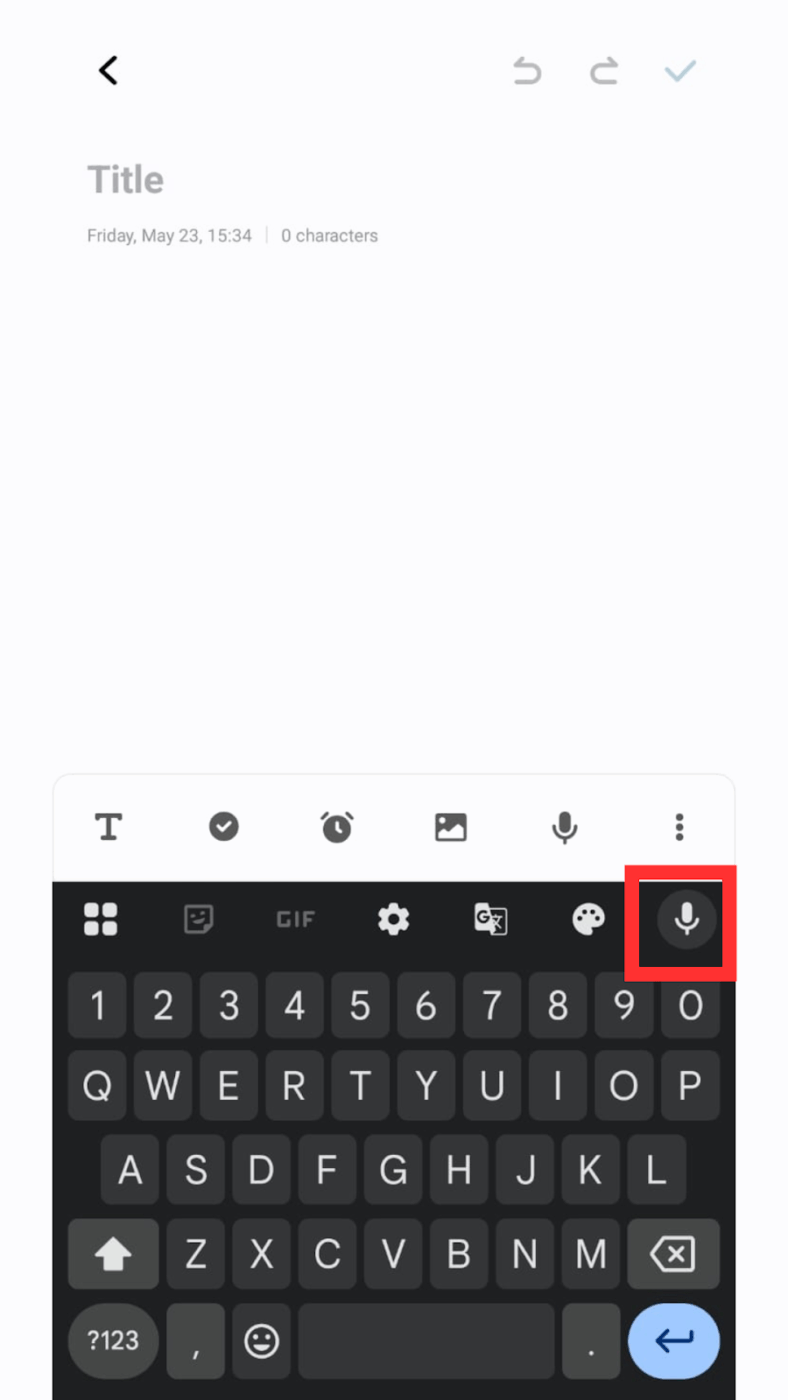
2단계: 마이크 아이콘을 탭하여 말하기 시작하세요. 명확하고 자연스럽게 말하세요. Android의 음성 텍스트 변환 기능은 여러 언어와 억양을 인식합니다.
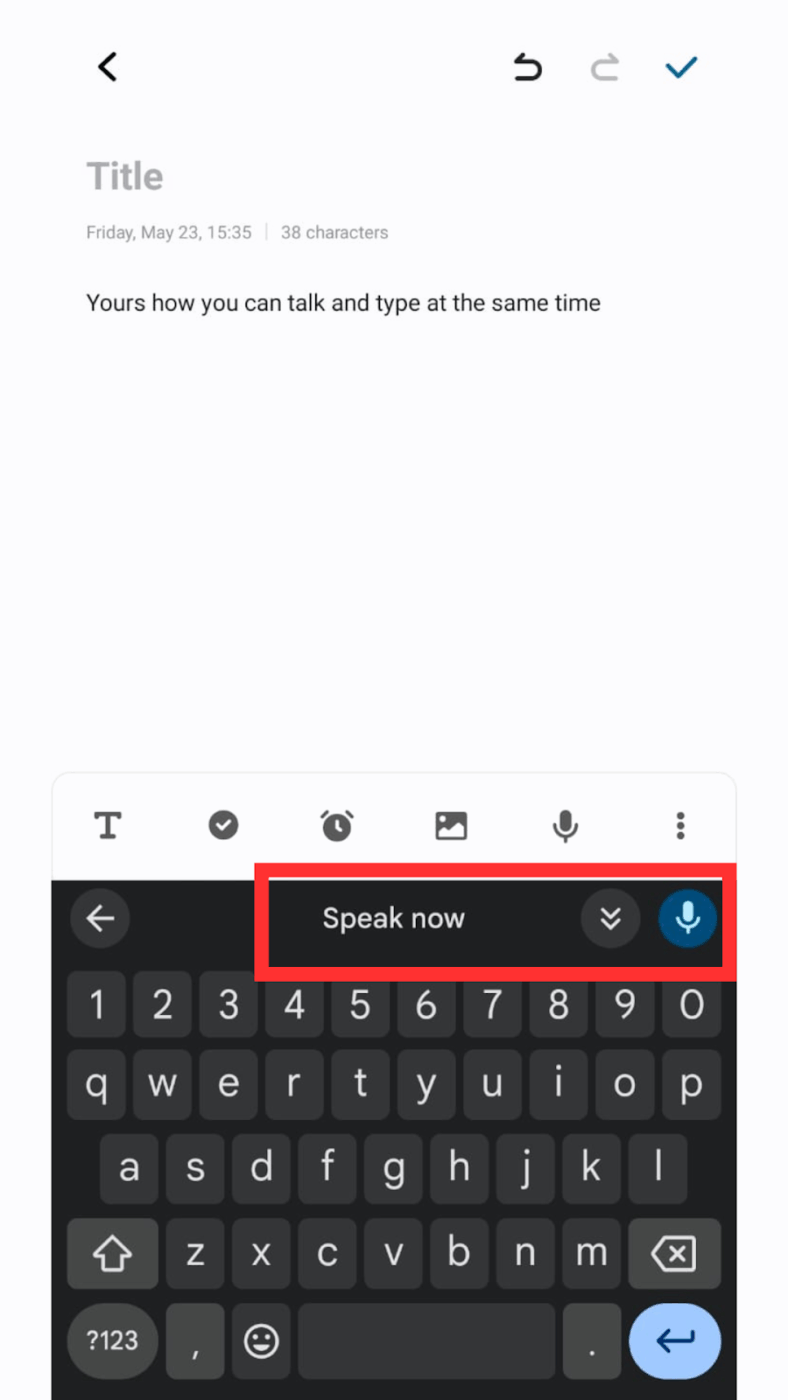
3단계: 메시지의 형식을 지정하려면 "마침표"나 "물음표"와 같은 구두점 명령어를 소리 내어 말하세요. 완료되면 말을 멈추면 휴대폰이 음성을 텍스트로 자동 변환합니다.
💡 프로 팁: 배경 소음은 Android 휴대폰이 사용자의 말을 인식하는 데 심각한 방해가 될 수 있습니다. 붐비는 카페, 번화한 거리, 심지어 선풍기나 에어컨도 음성 인식에 방해가 될 수 있습니다. 더 깨끗한 음성 텍스트 변환을 위해 유선 이어폰을 연결하거나 마이크가 내장된 Bluetooth 이어버드를 연결하세요. 이러한 기기는 자연스러운 음성을 더 잘 인식합니다.
Android에서 음성 텍스트 변환의 사용 사례
바쁜 전문가, 카페인에 중독된 학생, 멀티태스킹을 하는 부모 등 Android의 음성 입력 기능은 더 빠르게 작업하고 더 많은 일을 완료하는 데 도움이 됩니다.
다음은 사람들이 매일 실제로 사용하는 방법입니다:
1. 웹 검색을 하거나 전화에서 정보를 불러오려면
음성 텍스트 변환은 핸즈프리로 원활하게 실시간으로 답변을 얻을 수 있는 방법입니다. 예를 들어,
- 더 빠른 웹 검색 (“샌프란시스코의 날씨는 어떻게 되나요?”)
- 전화 콘텐츠에 더 빠르게 액세스하기(“내 메시지 열기” 또는 “지난 주말 사진 찾기”)
2. 멀티태스킹을 하면서 텍스트에 답장하기
저녁을 준비하면서 누군가에게 답장을 보내야 하나요? 운전 중이지만 핸즈프리로 답장을 보내야 하나요? 마이크를 탭하고 말하기만 하면 됩니다. 음성 텍스트 변환 기능이 답장을 텍스트로 변환하므로, 현재 하는 일을 중단할 필요 없이 연결을 유지할 수 있습니다.
3. 창작자와 작가들을 위한 아이디어 정리 도구
작가, 시인, 제작자는 음성 입력을 사용하여 사라지기 전에 훌륭하지만 덧없는 상상력의 불꽃을 포착합니다. 특히 아이디어가 자유롭게 흐를 때 타이핑보다 더 빠릅니다.
📌 예를 들어, 저자 Kevin J. Anderson은 하이킹을 하면서 음성 받아쓰기를 사용하여 소설 전체를 집필합니다. The New York Times의 기자들은 Android에서 Otter.ai 및 Google Recorder와 같은 도구를 사용하여 인터뷰와 회의 내용을 기록하여 수 시간의 수동 기록 작업을 줄입니다.
4. 업무 효율성 향상 위해
의료 전문가는 환자와의 상담 후 노트를 작성하기 위해 Android에서 음성 인식 기능을 자주 사용합니다.
📌 예를 들어, 스탠포드 의사는 모바일 받아쓰기 도구를 사용하여 문서 작성에 소요되는 시간을 줄이고 진료 중 집중력을 높였습니다.
5. 빠른 작업 및 알림 입력
Google 캘린더나 할 일과 같은 앱을 사용하면 알림을 음성으로 입력할 수 있습니다(예: "내일 오후 4시에 Raj와 회의"). 그러면 알림이 즉시 텍스트로 변환되어 저장됩니다. 이동 중일 때 시간을 크게 절약할 수 있습니다.
💡 프로 팁: 데스크탑 AI 도우미인 ClickUp Brain MAX를 사용하면 Talk to Text를 통해 개인 작업을 예약하고 동료들과 회의를 예약할 수도 있습니다. "다음 주 금요일 오후 3시에 마리아와 디자인 검토" 또는 "매주 월요일 오전 10시에 팀 동기화"라고 입력하기만 하면 ClickUp이 귀하(및 귀하의 팀원)의 달력에 즉시 일정을 추가합니다.
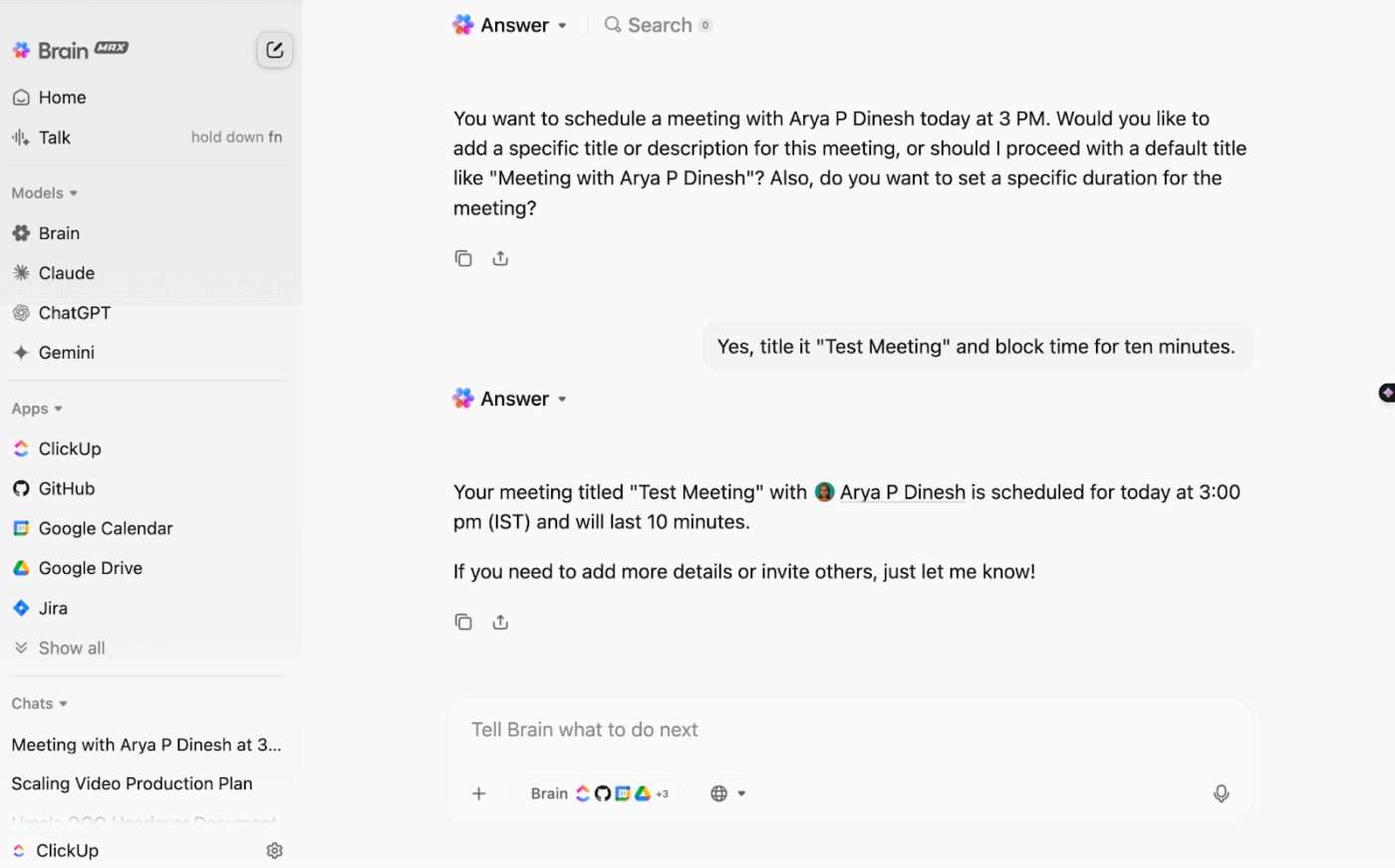
6. 노인이나 장애가 있는 사용자의 접근성을 개선하기 위해
음성 입력을 사용하면 이동이 불편하거나 시각에 장애가 있는 사용자도 스마트폰을 더 편리하게 사용할 수 있습니다. 화면을 많이 터치하지 않고도 메시지를 보내고, 웹을 검색하고, 이메일을 작성할 수 있습니다.
🧠 재미있는 사실: 음성 인식은 토착어와 소멸 위기에 처한 언어를 보존하고 디지털화하기 위해 적용되고 있습니다. Google의 Project Euphonia와 같은 도구는 비정형적이거나 드문 언어 패턴을 이해하기 위해 개발되었습니다.
📖 또한 읽기: 더 나은 참여를 위해 비디오에 음성 해설을 추가하는 방법
ClickUp으로 음성-텍스트 워크플로우 간소화
Android 기기에서 텍스트로 말하기 기능을 마스터한 후에는, 다음 단계로 말한 아이디어를 실행으로 옮기는 것입니다. 이것이 바로 ClickUp이 진정한 차이를 만드는 부분입니다.
ClickUp은 프로젝트 관리, 문서화 및 팀 커뮤니케이션을 모두 하나의 플랫폼에 결합한 업무용 앱으로, 차세대 AI 자동화 및 검색 기능으로 속도가 더욱 빨라졌습니다.
다음은 플랫폼에서 음성 텍스트 변환 워크플로우를 프로젝트 관리 시스템에 통합하여 아무것도 놓치거나 잊지 않고 일할 수 있는 방법입니다.
Talk to Text를 사용하여 데스크탑에서 음성을 행동으로 전환하세요
Talk to Text는 ClickUp Brain MAX 데스크톱 앱에 기본으로 내장된 AI 기반의 받아쓰기 도구입니다. 이 도구는 ClickUp에서 Gmail, Slack에 이르기까지 모든 앱에서 사용자의 음성을 문맥에 맞는 세련된 문장으로 변환합니다.
독립형 음성 받아쓰기 앱과 달리 T2T는 Brain MAX 및 ClickUp 내 워크플로우의 기본 확장 기능입니다. 다음을 수행할 수 있습니다.
- 음성으로 알림 생성, 작업 초안 작성, 회의 요약하기
- 작업 흐름에서 직접 AI 작업을 트리거하세요
- 작업 공간 컨텍스트 활용: T2T는 @멘션, 프로젝트 이름 및 팀 역할을 인식하여 더 스마트하고 정확한 트랜스크립션을 제공합니다
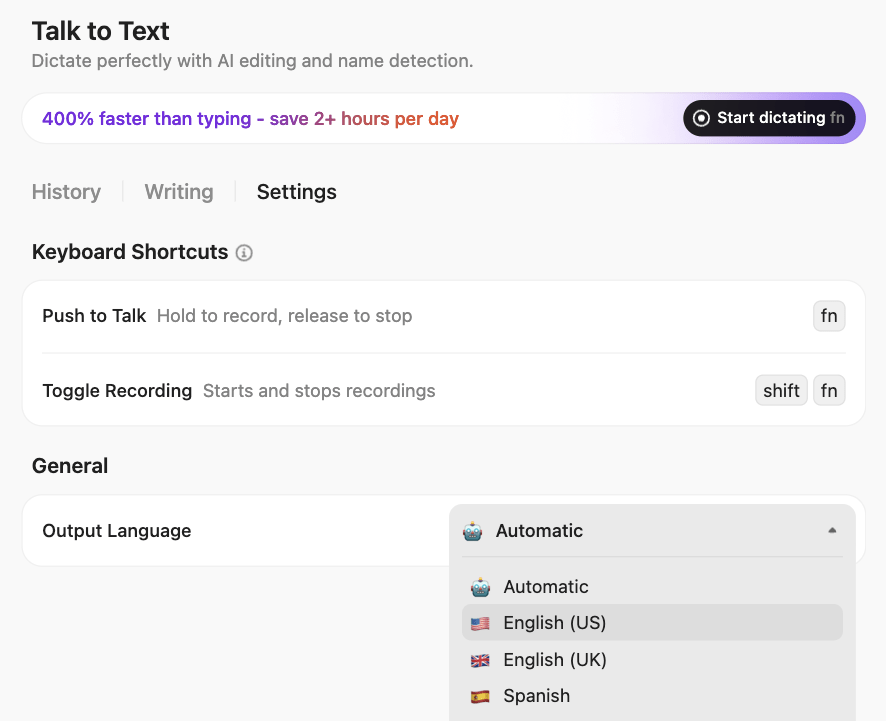
세 가지의 독특한 쓰기 스타일 중에서 선택하세요: 미니멀(빠른 노트에 적합), 스마트(전문적인 콘텐츠에 적합), 또는 세련된(공식 문서 및 보고서에 적합). 여러 언어 및 문법 수정 기능을 지원하므로, 뒤죽박죽인 생각을 명확하고 일관된 문장으로 변환할 수 있습니다.
ClickUp 문서에서 음성 인식 문서를 작성하세요
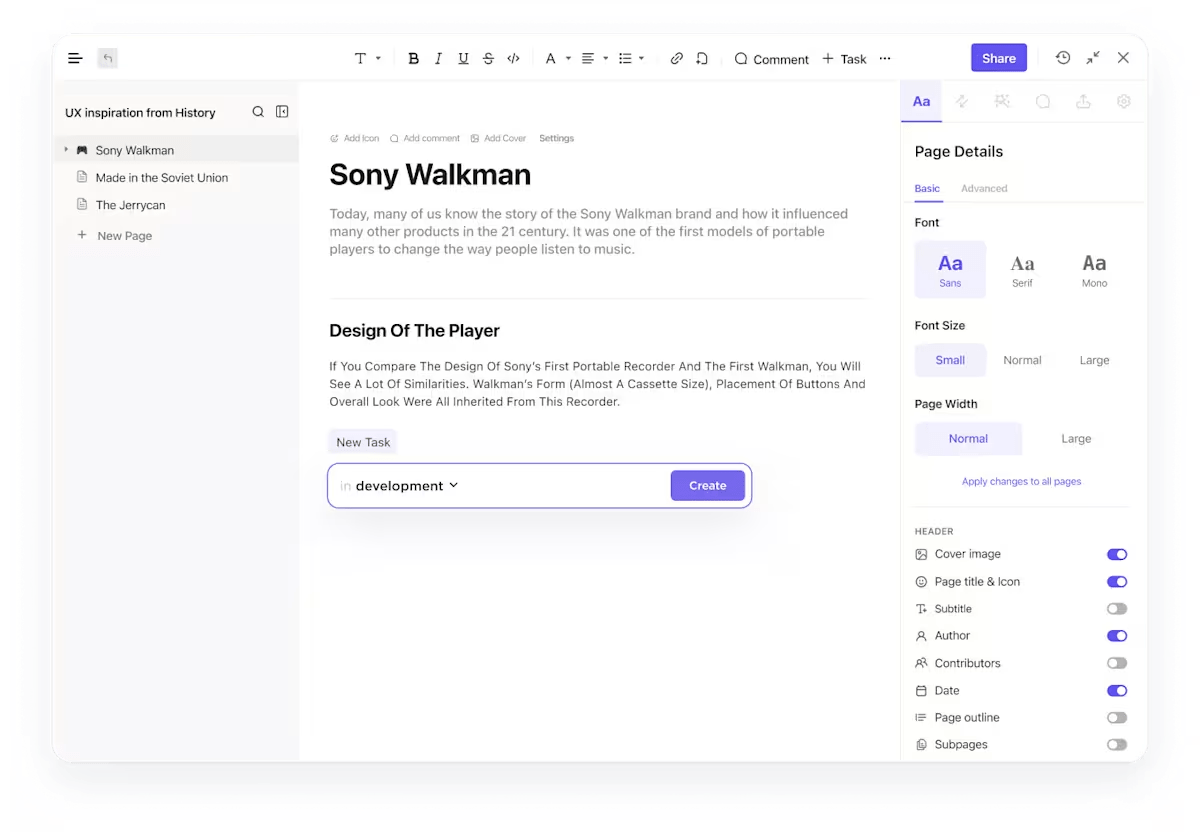
ClickUp 문서는 음성으로 입력한 콘텐츠를 수집하고 정리하는 데 적합합니다. 브레인스토밍을 하거나, 통화 중에 노트를 작성하거나, 다음 블로그 게시물의 개요를 작성할 때도 Android 휴대폰의 음성 입력을 사용하여 문서를 실시간으로 작성할 수 있습니다. 문서를 열고 키보드의 마이크 아이콘을 탭한 다음 말하기 시작하세요.
또한, 클릭 한 번으로 말한 내용을 작업으로 전환하고 의도대로 작업이 진행될 수 있도록 할 수도 있습니다. ClickUp 작업을 사용하여 이러한 작업을 팀원이나 자신에게 할당하고 마감일 등 관련 세부 정보를 쉽게 추가할 수 있습니다.
ClickUp AI Notetaker로 토론 내용을 캡처하세요
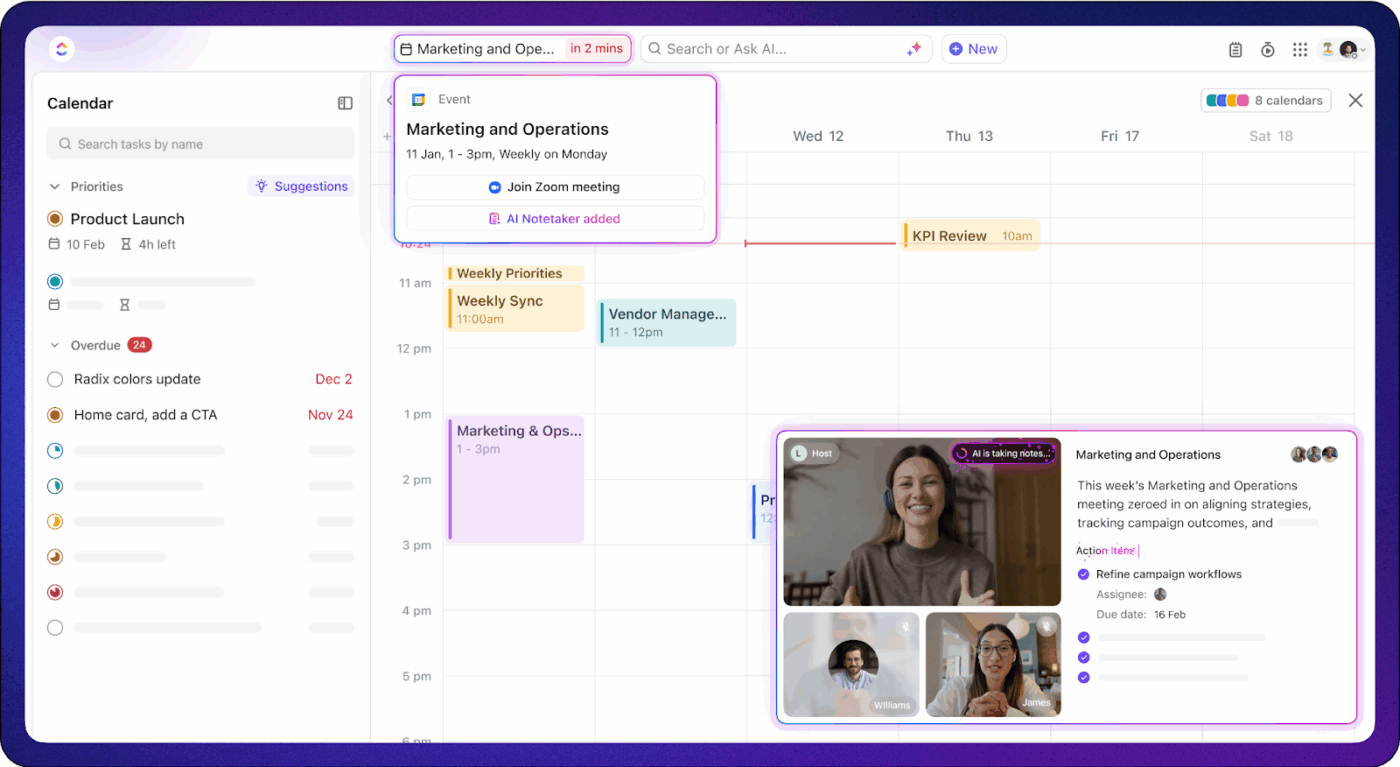
회의의 주요 내용을 저장하기 위해 더 체계적인 구조가 필요하십니까? ClickUp AI Notetaker는 (물론 권한이 있는 경우) 자동으로 통화에 참여하고, 회의를 듣고, 회의 노트를 기록합니다.
노트가 생성되면 개요, 키 포인트, 담당자별 작업 항목 등 섹션으로 구분됩니다. 이 기능은 논의된 모든 단어를 수동으로 기록하고 싶지 않지만 모든 세부 사항을 캡처하고 싶을 때 유용합니다.
💡 프로 팁: ClickUp Clips를 사용하여 작업에 음성 노트를 녹음하고 보낼 수 있습니다! 댓글 섹션에서 마이크 아이콘을 탭하기만 하면 녹음이 시작되고 음성이 녹음됩니다. 보내기 전에 텍스트, 이미지 또는 첨부 파일을 추가하여 컨텍스트를 더 명확하게 할 수도 있습니다.
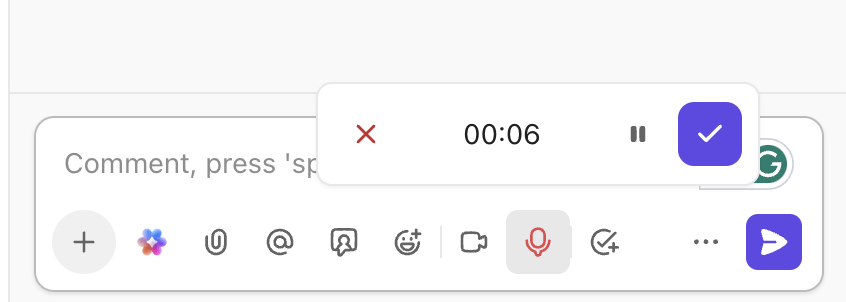
ClickUp Brain에 음성으로 명령하여 작업을 완료하세요
ClickUp Brain은 ClickUp에서 이러한 흐름을 더욱 발전시킵니다. 스마트 AI 어시스턴트는 회의 노트 템플릿, 작업 및 대화를 연결하여, 말한 내용, 말한 시간, 그 다음에 일어난 일을 쉽게 찾을 수 있게 해줍니다. 지난주 회의에서 뭔가 말한 적이 있으신가요? ClickUp Brain을 사용하면 오래된 문서를 스크롤하지 않고도 더 빨리 찾을 수 있습니다.
음성 텍스트 변환을 사용하여 아이디어를 캡처한 후, ClickUp Brain에 트랜스크립트를 요약하거나, 정리하거나, 음성 노트를 구조화된 문서나 체크리스트로 변환하도록 요청할 수도 있습니다.
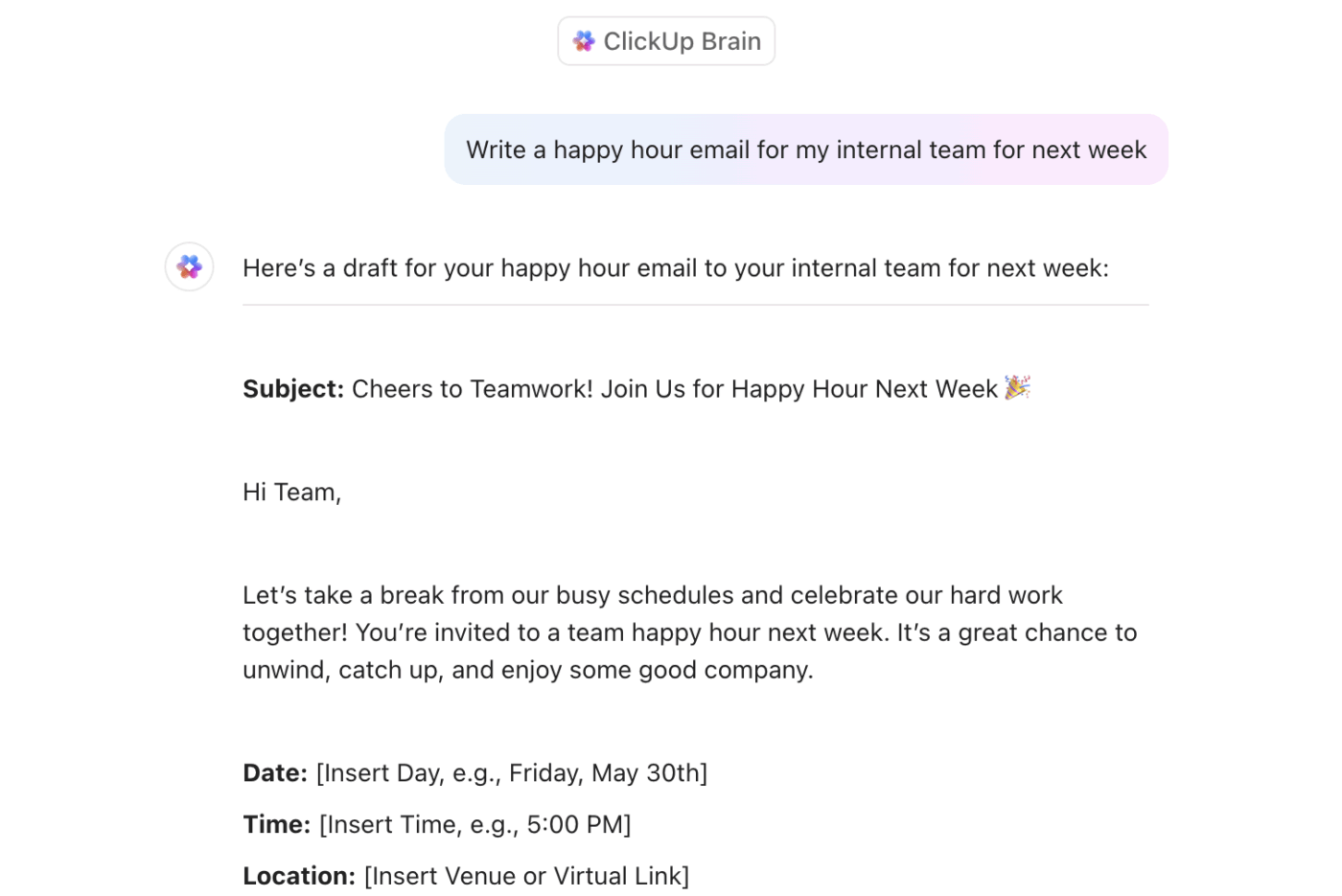
"다음 주 금요일에 소셜 캠페인 플랜을 세우자"와 같은 간단한 생각을 말하면 ClickUp Brain이 목표에 맞는 구조화된 작업 목록으로 즉시 변환합니다. 또한 급하게 작성한 음성 노트를 명확하고 공유 가능한 노트 및 콘텐츠로 정리하여 모든 것을 연결하고 컨텍스트를 인식할 수 있도록 유지합니다.
정확한 음성 텍스트 변환 입력을 위한 팁
휴대폰에서 음성 텍스트 변환 기능을 사용하면 마치 마법처럼 느껴지지만, 메시지가 오해의 소지가 있는 단어들로 뒤죽박죽이 되면 그 마법은 사라집니다. 특히 음성을 사용하여 빠른 메시지를 보내거나, 문서를 작성하거나, AI 도구를 사용하여 메모를 작성할 때는 정확성이 매우 중요합니다.
다음은 도움이 될 만한 팁입니다:
- 명확하게 말하기: 중얼거리거나 서두르지 마세요. 친구에게 설명하는 것처럼 차분하게 말하세요
- Wi-Fi 사용: 연결이 좋을수록 더 빠르고 정확한 음성 텍스트 변환 결과가 나옵니다
- 소음 줄이기: 조용한 곳에서 녹음하세요. 더 명확한 입력 위해 마이크가 있는 이어버드나 헤드폰을 사용하세요
- 일반적인 문구를 사용하세요: 간단하고 익숙한 문구는 AI가 사용자의 말을 더 잘 이해하는 데 도움이 됩니다
- 언어 설정 확인: 더 정확한 음성 인식 기능을 사용하려면 휴대폰의 '언어 및 입력' 설정에서 올바른 언어를 설정하세요
- 말하는 동안 화면을 확인하세요: 말하는 동안 화면을 확인하여 실시간으로 오류를 잡아내고 수정하세요
- 구두점 말하기: "쉼표" 또는 "새 줄"과 같은 음성 명령어를 사용하여 말의 형식을 올바르게 지정하세요
- 앱을 최신 상태로 유지하세요: 키보드와 앱을 업데이트하여 최신 음성 인식 개선 사항을 확인하세요
📖 또한 다음을 읽어보세요: Google Docs의 주요 키보드 바로 가기
Android에서 음성 텍스트 변환 문제 해결
때로는 음성 텍스트 변환 기능이 예상대로 작동하지 않아 빠른 메시지를 보내거나 AI 트랜스크립션 도구를 사용하여 아이디어를 캡처하고 싶을 때 답답할 수 있습니다. 오류는 오래된 설정, 앱 문제 또는 마이크 문제에서 발생할 수 있습니다. 다행히도 이러한 문제의 대부분은 간단하고 몇 번의 탭으로 해결할 수 있습니다.
Android 기기에서 일반적인 음성 텍스트 변환 문제를 해결하는 방법은 다음과 같습니다.
- 휴대폰을 재시작하세요: 기본적인 방법이지만, 휴대폰을 재시작하면 시스템 프로세스가 새로 고쳐지고 음성 텍스트 변환 입력에 영향을 미치는 사소한 버그가 수정될 수 있습니다
- 마이크 액세스 확인: 키보드 앱(Gboard 또는 Samsung Keyboard 등)에 마이크 사용 권한이 있는지 확인하세요. 설정 > 앱 > [키보드 앱] > 권한으로 이동하여 마이크 액세스를 활성화하세요
- 강력한 Wi-Fi 또는 데이터 연결로 전환하세요: 음성 입력은 클라우드 처리에 의존하는 경우가 많으므로, 더 나은 네트워크로 전환하세요
- 키보드 앱의 캐시 삭제: 때때로 캐시된 데이터로 인해 음성 입력이 지연되거나 작동이 중지될 수 있습니다. 설정 > 앱 > [키보드 앱] > 저장소 > 캐시 삭제로 이동하세요.
- Google 음성 입력이 활성화되어 있는지 확인하세요. 설정 > 시스템 > 언어 및 입력 > 화면 키보드 > 키보드 관리로 이동하여 Google 음성 입력이 켜져 있는지 확인하세요
- 다른 키보드 또는 앱을 사용해 보세요: Gboard가 작동하지 않는 경우, Samsung Keyboard를 사용하거나 다른 타사 앱을 선택해 보세요. 일부 도구에는 AI 트랜스크립트 요약 기능이 포함되어 있어, 말한 내용을 자동으로 정리된 요약으로 변환합니다
👀 알고 계셨나요? Google은 2007년에 GOOG-411이라는 전화 기반 디렉토리 서비스를 통해 음성 인식 분야에 처음 진출했으며, 이 서비스는 Google의 현재 음성 검색 기능의 토대를 마련했습니다.
ClickUp 텍스트로 말하기를 사용하여 음성을 지휘 센터로 만드세요
말하는 것은 타이핑보다 빠르고, 특히 이동 중일 때는 더 현명합니다.
Android의 음성 텍스트 변환 기능은 아이디어를 즉시 캡처하는 데 도움이 되며, ClickUp은 Brain MAX의 기본 Talk to Text 기능을 통해 이러한 아이디어를 실행으로 전환합니다. 음성 노트를 휴대폰에 그대로 두지 말고 ClickUp을 사용하여 마감일, 소유자 및 구조가 포함된 작업으로 변환하세요.
큰 아이디어를 세분화하고, 다음 단계를 할당하고, 모든 것을 한 곳에서 정리하세요. 브레인스토밍을 하거나, 멀티태스킹을 하거나, 타이핑을 싫어하는 사람이라면, ClickUp은 음성 인식 생산성을 통해 진행을 보장합니다.
음성을 최고의 생산성 해킹으로 활용할 준비가 되셨나요?

